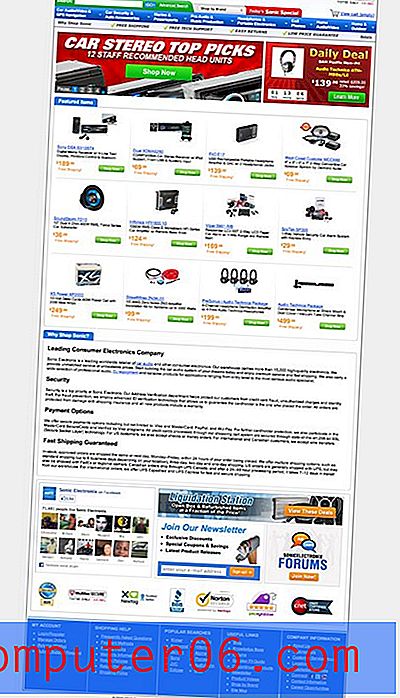So installieren Sie ein Google Mail-Add-On
Google Mail ist einer der beliebtesten E-Mail-Anbieter der Welt und bekannt für seine Stabilität und seinen umfangreichen Funktionsumfang. Eine der interessanteren Funktionen in Google Mail ist die Möglichkeit, Anzeigen zu installieren. Ein Add-On in Google Mail ist eine App, die Sie in Ihrem Konto installieren und die Ihnen einige zusätzliche Funktionen bietet. Dies kann so etwas wie ein Aufgaben-Add-On sein, mit dem Sie organisiert bleiben, oder ein Rechnungs-Add-On, mit dem Sie mit Ihrem Geschäft Schritt halten können.
Wenn Sie jedoch noch nie ein Add-On in Google Mail installiert haben, sind Sie möglicherweise verwirrt, wie Sie beginnen sollen. In unserem folgenden Tutorial erfahren Sie, wie Sie ein Google Mail-Add-On suchen und installieren, damit Sie die zusätzlichen Funktionen Ihres gesuchten E-Mail-Kontos nutzen können.
So erhalten Sie ein Add-On für Google Mail
Die Schritte in diesem Artikel wurden in der Desktop-Version von Google Chrome ausgeführt. Sie können diese Schritte auch in anderen Desktop-Versionen von Webbrowsern ausführen. Sobald Sie die folgenden Schritte ausgeführt haben, wird ein Add-On für Ihr Google Mail-Konto installiert.
Schritt 1: Melden Sie sich in einem Desktop-Webbrowser in Ihrem Google Mail-Konto an.
Schritt 2: Klicken Sie auf das Zahnradsymbol oben rechts im Fenster und wählen Sie dann die Option Add-Ons abrufen.

Schritt 3: Scrollen Sie durch die Liste der Add-Ons und wählen Sie eines aus, das Sie möchten, oder verwenden Sie das Suchfeld oben im Fenster, um nach dem Add-On zu suchen, das Sie installieren möchten.
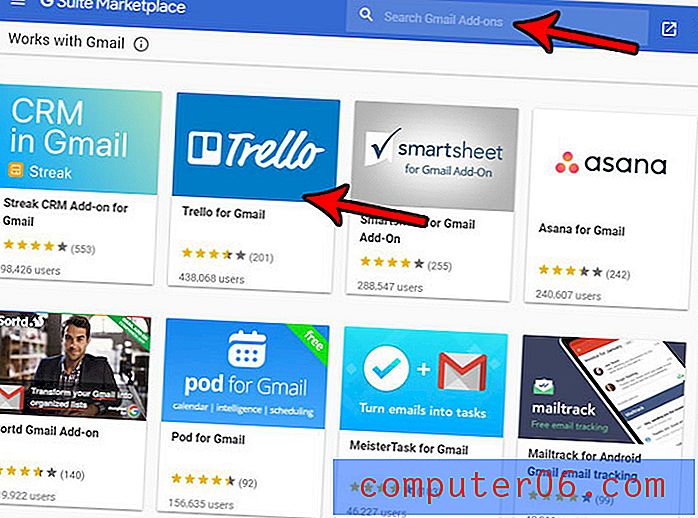
Schritt 4: Klicken Sie auf die blaue Schaltfläche Installieren in der oberen rechten Ecke des Fensters.
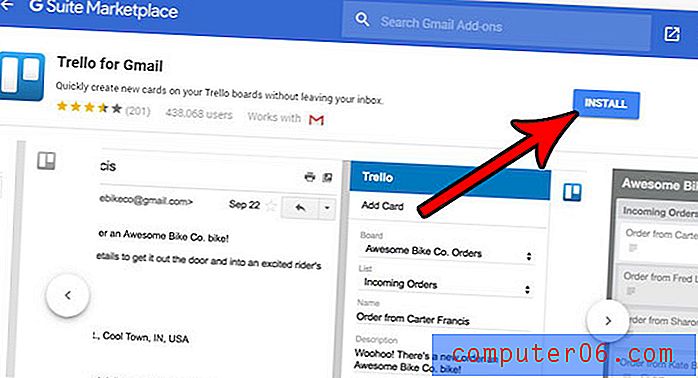
Schritt 5: Klicken Sie auf die Schaltfläche Weiter, um die App zu autorisieren, mit der Installation in Ihrem Google Mail-Konto zu beginnen.
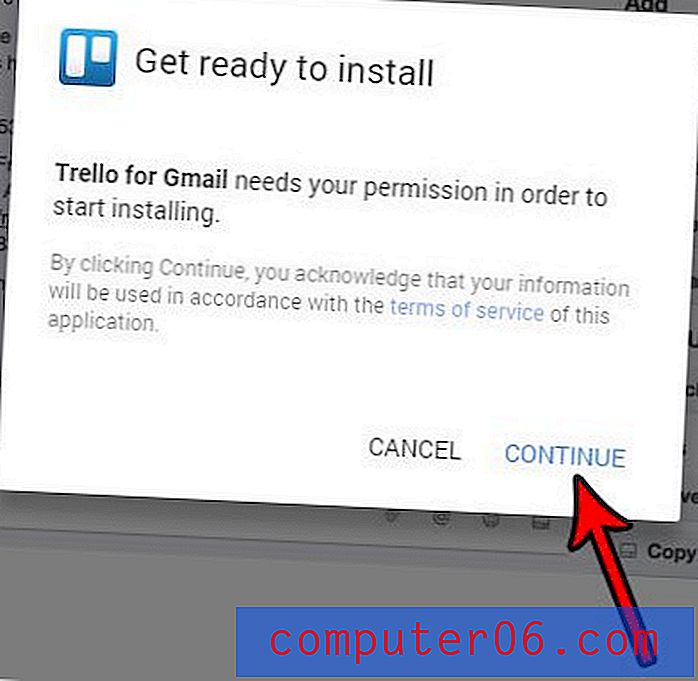
Abhängig von dem Add-On, das Sie installieren möchten, wird eine Reihe von Bildschirmen angezeigt, in denen Sie um Ihre Erlaubnis zum Ausführen bestimmter Aktionen gebeten werden. Sobald Sie der App die angeforderten Berechtigungen erteilt haben, wird das Add-On installiert und kann verwendet werden.
Versuchen Sie, Google Mail auf Ihrem Smartphone oder in Microsoft Outlook zu verwenden, müssen jedoch IMAP aktivieren, bevor Sie es zum Laufen bringen können? Erfahren Sie, wie Sie IMAP in Google Mail aktivieren, damit Sie von anderen Geräten und Anwendungen aus auf Ihr E-Mail-Konto zugreifen können.